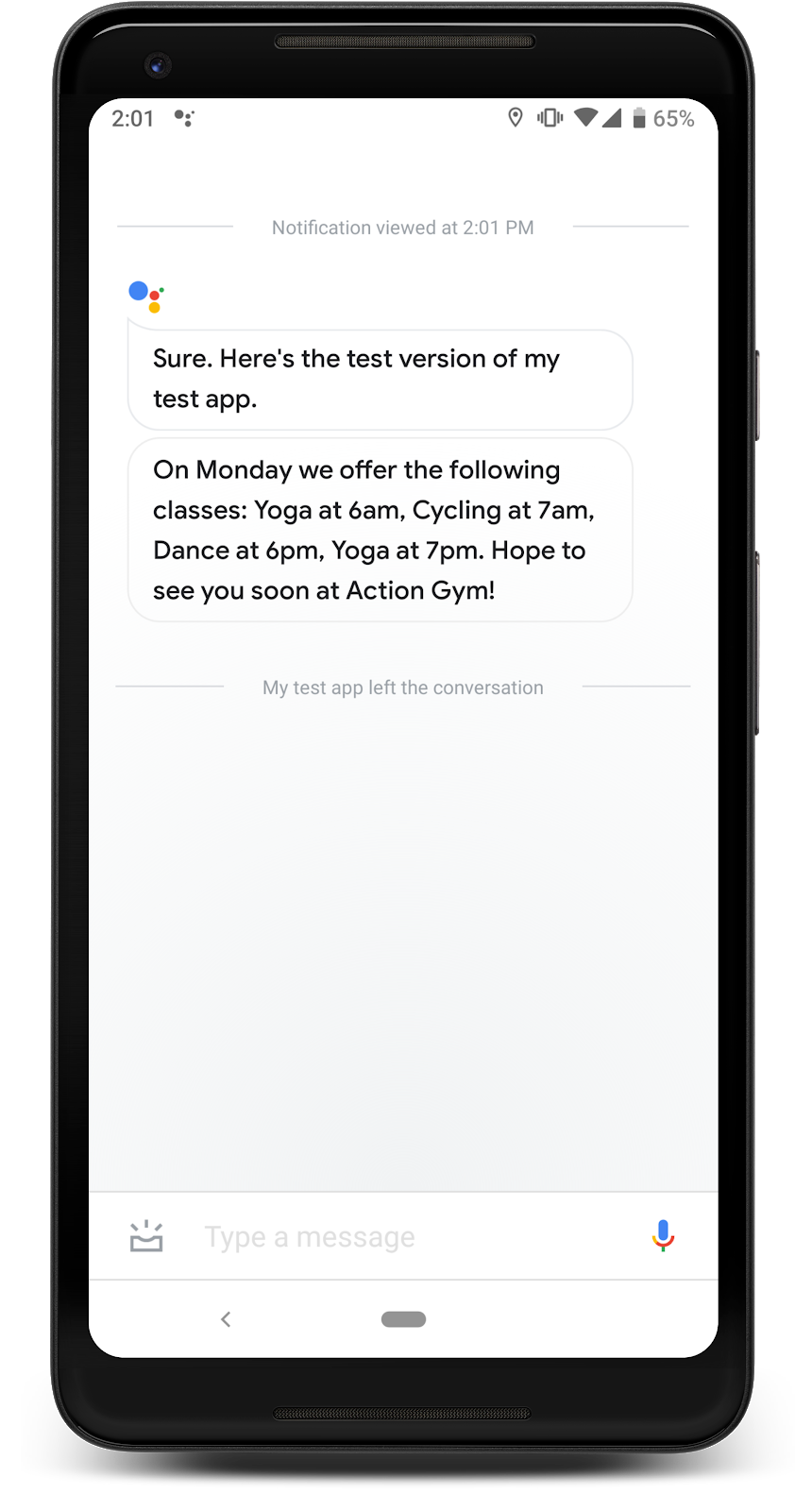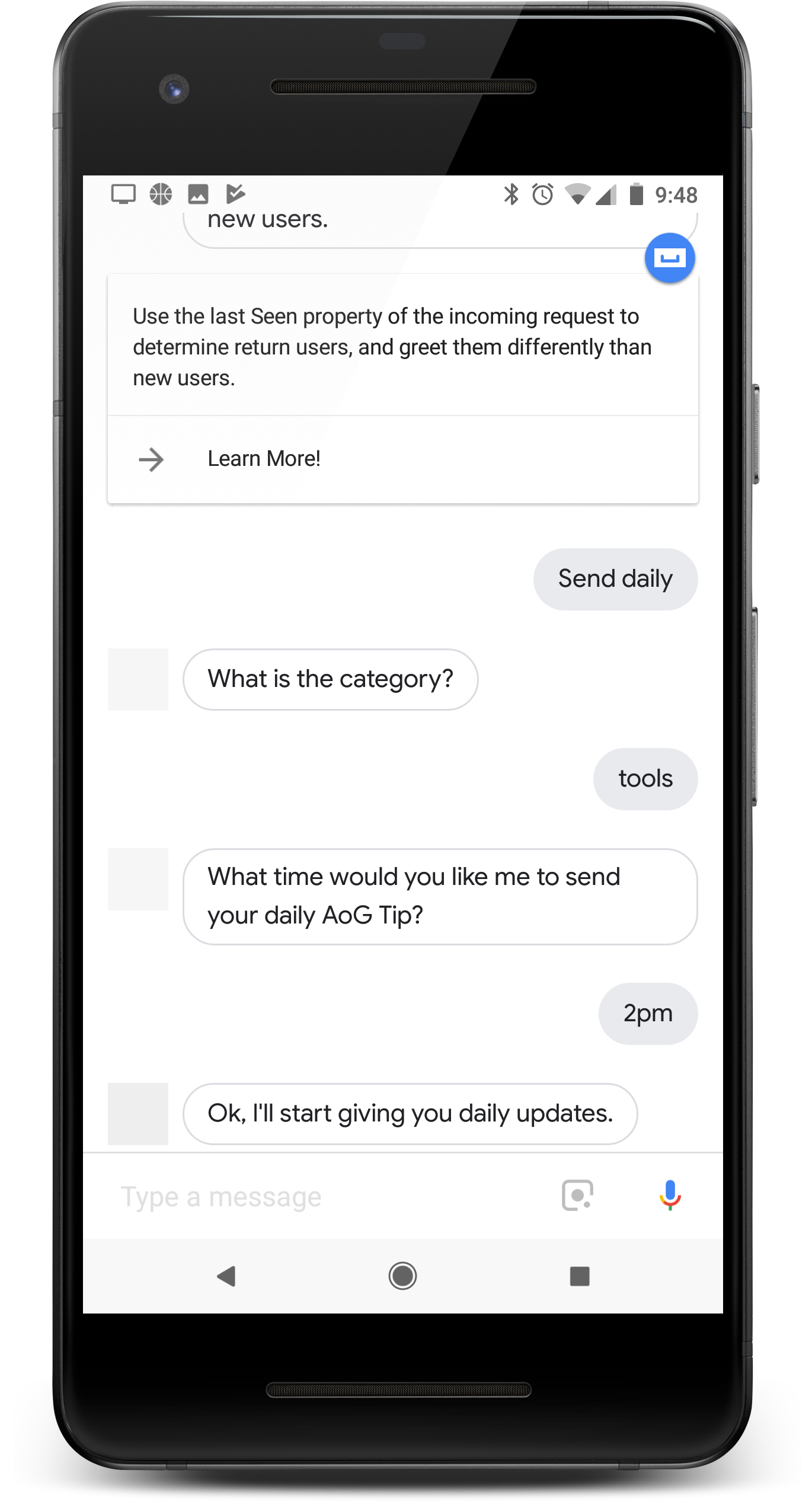
ถ้าการดำเนินการของคุณให้คุณค่าแก่ผู้ใช้ทุกวัน ให้เตือนผู้ใช้ให้ ให้ใช้ได้ด้วยการกำหนดค่าการอัปเดตประจำวัน เมื่อผู้ใช้สมัครใช้บริการรายวัน อัปเดตสำหรับการดำเนินการของคุณ พวกเขาจะได้รับข้อความ Push ที่ทำได้ แตะเพื่อเรียก Intent ของการดำเนินการรายการใดรายการหนึ่ง
ประสบการณ์ของผู้ใช้ที่มีต่อการอัปเดตเหล่านี้มีดังนี้
- ผู้ใช้เรียกใช้ Intent ของการดำเนินการรายการใดรายการหนึ่งที่คุณกำหนดค่าไว้เป็น อัปเดตรายวัน
- ผู้ใช้ทำตามข้อความแจ้งให้สมัครรับข้อมูลการอัปเดตรายวัน พรอมต์นี้ สนทนาระหว่างการสนทนา หรือเป็นชิปคำแนะนำเมื่อการสนทนาสิ้นสุดลง
- ผู้ใช้กำหนดเวลาของวันที่ต้องการรับบริการรายวัน อัปเดต โดยการลงทะเบียนการอัปเดตกับ Google Assistant
- ตามเวลาที่กำหนดไว้ในแต่ละวัน ผู้ใช้จะได้รับ Assistant การแจ้งเตือนบนอุปกรณ์เคลื่อนที่
- เมื่อผู้ใช้เปิดการแจ้งเตือนนี้ ผู้ใช้จะแสดงเจตนาว่าคุณ กำหนดค่าเป็นอัปเดตรายวันและโต้ตอบกับการดำเนินการของคุณ
โดยค่าเริ่มต้น ข้อความแจ้งให้ลงทะเบียนการอัปเดตรายวันจะปรากฏเป็นชิปคำแนะนำ เมื่อผู้ใช้ออกจากการดำเนินการของคุณสำเร็จ คุณยังสามารถเพิ่มการสนทนาระหว่างกลางได้ด้วย ข้อความแจ้งให้ลงทะเบียนหรือปรับเปลี่ยนการอัปเดตของผู้ใช้ในแบบของผู้ใช้
กรณีการใช้งาน
การอัปเดตประจำวันเป็นเครื่องมือสร้างการมีส่วนร่วมที่มีประโยชน์ แต่ไม่ควร รวมอยู่ในการดำเนินการทุกอย่าง พิจารณาเคล็ดลับเหล่านี้เมื่อตัดสินใจว่าจะเพิ่ม อัปเดตรายวันของการสมัครรับข้อมูลสำหรับการดำเนินการ:
- ตรวจสอบว่าการอัปเดตประจำวันจะช่วยให้ผู้ใช้เห็นผลลัพธ์ที่เป็นประโยชน์และแตกต่าง ข้อมูลในทุกๆ วัน หากการแตะการอัปเดตรายวันปรากฏในข้อความแจ้งเดียวกัน ทุกครั้ง ผู้ใช้อาจยกเลิกการสมัครรับอีเมลหลังจากผ่านไป 2-3 วัน
- ตรวจสอบว่ากล่องโต้ตอบเหมาะกับผู้ใช้ หากผู้ใช้ข้ามไปยัง ของ Intent อัปเดตรายวัน ผู้ใช้ไม่จำเป็นต้องเริ่มต้นเองตั้งแต่ต้น ของการสนทนา ดังนั้นจึงไม่ควรคาดหวังว่าจะต้องมีบริบทใดๆ มากนัก
- แสดงให้ผู้ใช้เห็นถึงประโยชน์ของการดำเนินการของคุณก่อนแจ้งให้ผู้ใช้ลงทะเบียน เพื่ออัปเดตทุกวัน ผู้ใช้ของคุณควรคิดว่า "ฉันต้องการให้เนื้อหานี้ วัน" เมื่อได้รับตัวเลือกให้สมัครใช้บริการ
- อย่าแนะนำให้ผู้ใช้ลงทะเบียนซ้ำๆ มากเกินไป เสนอ สมัครรับข้อมูลอัปเดตรายวันทันที หลังจากที่แสดงให้ผู้ใช้เห็นว่าจะสมัครรับข้อมูลอะไร และหลีกเลี่ยงการเสนอข้อเสนอซ้ำในบริบทอื่นๆ
- สนทนาให้สั้นกระชับหลังจากเรียกให้แสดง Intent ที่จะอัปเดตแล้ว ทุกวันมากที่สุด การอัปเดตควรประกอบด้วยการตอบกลับครั้งเดียวแล้วปิดโดยไม่มี ซึ่งต้องการข้อมูลจากผู้ใช้
ตั้งค่าการอัปเดตรายวัน
สำรวจใน Dialogflow
คลิกต่อไปเพื่อนำเข้าตัวอย่างการอัปเดตรายวันใน Dialogflow จากนั้นทำตาม ด้านล่างเพื่อปรับใช้และทดสอบตัวอย่าง
- ป้อนชื่อ Agent และสร้าง Agent ใหม่ของ Dialogflow สำหรับตัวอย่าง
- หลังจากนำเข้าตัวแทนเสร็จแล้ว ให้คลิกไปที่ตัวแทน
- จากเมนูการนำทางหลัก ให้ไปที่การดำเนินการตามคำสั่งซื้อ
- เปิดใช้เครื่องมือแก้ไขในบรรทัด แล้วคลิกทำให้ใช้งานได้ เครื่องมือแก้ไขมีตัวอย่าง โค้ด
- จากเมนูการนำทางหลัก ให้ไปที่ Integrations แล้วคลิก Google Assistant
- ในหน้าต่างโมดัลที่ปรากฏขึ้น ให้เปิดใช้แสดงตัวอย่างการเปลี่ยนแปลงอัตโนมัติ แล้วคลิกทดสอบ เพื่อเปิดเครื่องมือจำลอง Actions
- ในเครื่องมือจำลอง ให้ป้อน
Talk to my test appเพื่อทดสอบตัวอย่าง
ในการกำหนดค่า Intent ของการดำเนินการสำหรับการอัปเดตรายวัน ให้ทำตามดังนี้ คำแนะนำ:
1. เตรียมแผนการอัปเดต
กำหนดค่า Intent ของการดำเนินการเป็น Intent ในการทริกเกอร์ Intent นี้ ทำให้สามารถส่งการอัปเดตรายวันไปยังผู้ใช้ได้ เมื่อผู้ใช้เปิดการอัปเดตประจำวัน การแจ้งเตือน ทริกเกอร์ Intent และบทสนทนา จะดำเนินต่อไปจากจุดนั้น
หากต้องการกำหนดความตั้งใจในการเรียกใช้ใน Dialogflow ให้ทำดังนี้
- ในคอนโซล Dialogflow ให้คลิก Integrations
- คลิกการตั้งค่าการผสานรวมในส่วน Google Assistant
- ใต้ การค้นพบ > การเรียกใช้โดยนัย ให้คลิกเพิ่ม Intent แล้วเลือกจุดประสงค์ในการเรียกใช้ หากยังไม่มี
- เปิดแสดงตัวอย่างอัตโนมัติการเปลี่ยนแปลง หากยังไม่ได้เปิดใช้
- คลิกปิด
ใน Actions SDK ให้กำหนด Intent การอัปเดตเป็น Intent ที่ทริกเกอร์ใน แพ็กเกจการดำเนินการ
2. เปิดใช้การอัปเดต
หากต้องการเปิดการอัปเดตรายวันสำหรับ Intent ที่ทริกเกอร์ ให้ทำดังนี้
- ในคอนโซลการดําเนินการ ไปที่ Develop > การดำเนินการ
- เลือกจุดประสงค์ในการทริกเกอร์ หาก Intent ของคุณไม่ปรากฏในรายการ ตรวจสอบว่าได้กำหนดค่าเครื่องมือเป็นความตั้งใจในการเรียกใช้และ Assistant ของ Dialogflow ถูกตั้งค่าเป็นแสดงตัวอย่างการเปลี่ยนแปลงอัตโนมัติ
- เลื่อนลงไปที่ส่วนการมีส่วนร่วมของผู้ใช้แล้วเปิด คุณต้องการให้บริการอัปเดตรายวันแก่ผู้ใช้หรือไม่
- ป้อนชื่อเนื้อหา
- คลิกบันทึก
ตอนนี้คุณกำหนดค่าการดำเนินการให้เสนอการสมัครใช้บริการอัปเดตรายวันสำหรับ Intent ตอนนี้คุณทดสอบการอัปเดตประจำวันบนอุปกรณ์เคลื่อนที่ของตนเองได้แล้ว
ปรับแต่งการลงทะเบียนการอัปเดต (ไม่บังคับ)
นอกเหนือจากชิปคำแนะนำและการอัปเดตประจำวันที่จัดการโดย Assistant ให้สมัครรับข้อมูลอัปเดตประจำวันกับผู้ใช้ ด้วย กล่องโต้ตอบและข้อความแจ้งให้ลงทะเบียนของตัวเอง
สำหรับตัวอย่างทั้งหมดของการดำเนินการที่จัดการฟีเจอร์อัปเดตรายวันที่ไม่บังคับ ดูตัวอย่างการมีส่วนร่วมของผู้ใช้ Actions on Google (Node.js และ Java)
หากต้องการเพิ่มข้อความแจ้งให้ลงทะเบียนอัปเดตรายวันแบบกำหนดเองในการสนทนา ให้ทําตาม วิธีการเหล่านี้
1. เพิ่มข้อความแจ้งให้ลงทะเบียน
เพิ่มบทสนทนาและชิปคำแนะนำในการสนทนาเมื่อต้องการแสดงข้อความแจ้ง ให้ผู้ใช้สมัครรับข้อมูลการอัปเดตประจำวัน เสนอข้อความแจ้งเหล่านี้หลังจากที่ผู้ใช้โต้ตอบ ที่ต้องการอัปเดต เพื่อให้ลูกค้าเข้าใจเนื้อหาในแต่ละวัน อัปเดต
โค้ดตัวอย่างต่อไปนี้แจ้งให้ผู้ใช้สมัครรับข้อมูลอัปเดตรายวัน เสนออุณหภูมิต่ำสุดที่คาดไว้ในแต่ละวัน:
app.intent('Daily Lowest Temperature', (conv, params) => { const today = DAYS[new Date().getDay()]; const lowestTemperature = lowestTemperatures[today]; conv.ask(`The lowest temperature for today is ${lowestTemperature}`); conv.ask('I can send you daily updates with the lowest temperature' + ' of the day. Would you like that?'); conv.ask(new Suggestions('Send daily updates')); });
@ForIntent("Daily Lowest Temperature") public ActionResponse dailyLowestTemperature(ActionRequest request) { ResponseBuilder responseBuilder = getResponseBuilder(request); Integer lowestTemperature = LOWEST_TEMPERATURES.get(LocalDate.now().getDayOfWeek()); responseBuilder .add("The lowest temperature for today is " + lowestTemperature + " degrees Fahrenheit.") .add("I can send you daily updates with the lowest temperature of " + "the day. Would you like that?") .addSuggestions(new String[] { "Send daily updates" }); return responseBuilder.build(); }
โปรดทราบว่า JSON ด้านล่างจะอธิบายการตอบสนองของเว็บฮุค
{ "payload": { "google": { "expectUserResponse": true, "richResponse": { "items": [ { "simpleResponse": { "textToSpeech": "The lowest temperature for today is 75 degrees Fahrenheit" } }, { "simpleResponse": { "textToSpeech": "I can send you daily updates with the lowest temperature of the day. Would you like that?" } } ], "suggestions": [ { "title": "Send daily updates" } ] } } } }
โปรดทราบว่า JSON ด้านล่างจะอธิบายการตอบสนองของเว็บฮุค
{ "expectUserResponse": true, "expectedInputs": [ { "possibleIntents": [ { "intent": "actions.intent.TEXT" } ], "inputPrompt": { "richInitialPrompt": { "items": [ { "simpleResponse": { "textToSpeech": "The lowest temperature for today is 75 degrees Fahrenheit" } }, { "simpleResponse": { "textToSpeech": "I can send you daily updates with the lowest temperature of the day. Would you like that?" } } ], "suggestions": [ { "title": "Send daily updates" } ] } } } ] }
2. จัดการการลงทะเบียนอัปเดต
ตั้งค่า Intent ใหม่ที่จะทริกเกอร์เมื่อผู้ใช้ติดตามการลงทะเบียนของคุณ
ปรากฏขึ้น ใน Fulfillment สำหรับ Intent ใหม่นี้ ให้เรียกใช้ actions_intent_CONFIGURE_UPDATES
Intent ในตัวพร้อมด้วย
พารามิเตอร์ต่อไปนี้
intent- ตั้งค่าเป็นอัปเดต Intent ที่คุณกำหนดค่าไว้frequency- ตั้งค่าเป็น "DAILY"
รหัสต่อไปนี้จะบันทึกการอัปเดตรายวันสำหรับ "อุณหภูมิต่ำสุดรายวัน" ความตั้งใจ:
app.intent('Subscribe to Daily Updates', (conv) => { conv.ask(new RegisterUpdate({ intent: 'Daily Lowest Temperature', frequency: 'DAILY', })); });
conv.ask(new RegisterUpdate({ intent: 'Daily Lowest Temperature', frequency: 'DAILY', }));
@ForIntent("Subscribe to Daily Updates") public ActionResponse subscribeToDailyUpdates(ActionRequest request) { ResponseBuilder responseBuilder = getResponseBuilder(request); return responseBuilder.add(new RegisterUpdate() .setIntent("Daily Lowest Temperature") .setFrequency("DAILY")) .build(); }
ResponseBuilder responseBuilder = getResponseBuilder(request);
return responseBuilder.add(new RegisterUpdate()
.setIntent("Daily Lowest Temperature")
.setFrequency("DAILY"))
.build();{ "payload": { "google": { "expectUserResponse": true, "systemIntent": { "intent": "actions.intent.REGISTER_UPDATE", "data": { "@type": "type.googleapis.com/google.actions.v2.RegisterUpdateValueSpec", "intent": "Daily Lowest Temperature", "triggerContext": { "timeContext": { "frequency": "DAILY" } } } } } } }
{ "expectUserResponse": true, "expectedInputs": [ { "possibleIntents": [ { "intent": "actions.intent.REGISTER_UPDATE", "inputValueData": { "@type": "type.googleapis.com/google.actions.v2.RegisterUpdateValueSpec", "intent": "Daily Lowest Temperature", "triggerContext": { "timeContext": { "frequency": "DAILY" } } } } ] } ] }
3. จัดการผลลัพธ์
Assistant จะจัดการการสนทนาของคุณและแนะนำผู้ใช้ให้ทราบถึง การกำหนดค่าการอัปเดตประจำวันที่เหลือ เมื่อลงทะเบียนเสร็จสมบูรณ์แล้ว Assistant จะเรียกใช้ Intent ด้วยพารามิเตอร์ที่ระบุว่า สำเร็จหรือไม่
คำแนะนำสำหรับขั้นตอนนี้จะแตกต่างกันไป ขึ้นอยู่กับว่าคุณใช้ Dialogflow หรือ Actions SDK สําหรับการพัฒนา
ทำตามขั้นตอนต่อไปนี้เพื่อสร้าง Intent ที่จัดการผลการลงทะเบียน
- ในคอนโซล Dialogflow สร้างความตั้งใจใหม่ขึ้นมา
- เพิ่มเหตุการณ์
actions_intent_REGISTER_UPDATE - เปิดการดำเนินการตามเว็บฮุคสำหรับ Intent
- คลิกบันทึก
registered
พารามิเตอร์สำหรับผลลัพธ์ และ Pivot การสนทนาตามความเหมาะสม
app.intent('Confirm Daily Updates Subscription', (conv, params, registered) => { if (registered && registered.status === 'OK') { conv.close(`Ok, I'll start giving you daily updates.`); } else { conv.close(`Ok, I won't give you daily updates.`); } });
@ForIntent("Confirm Daily Updates Subscription") public ActionResponse confirmDailyUpdatesSubscription(ActionRequest request) { ResponseBuilder responseBuilder = getResponseBuilder(request); if (request.isUpdateRegistered()) { responseBuilder.add("Ok, I'll start giving you daily updates."); } else { responseBuilder.add("Ok, I won't give you daily updates."); } return responseBuilder.endConversation().build(); }
{ "payload": { "google": { "expectUserResponse": false, "richResponse": { "items": [ { "simpleResponse": { "textToSpeech": "Ok, I'll start giving you daily updates." } } ] } } } }
เพิ่มการจัดการสำหรับ actions.intent.REGISTER.UPDATE ในรหัสการดำเนินการตามคำสั่งซื้อ
Intent ในตัว ตรวจสอบพารามิเตอร์ registered สำหรับผลลัพธ์
และเปลี่ยนทิศทางการสนทนาตามความเหมาะสม
app.intent('actions.intent.REGISTER_UPDATE', (conv, params, registered) => { if (registered && registered.status === 'OK') { conv.close(`Ok, I'll start giving you daily updates.`); } else { conv.close(`Ok, I won't give you daily updates.`); } });
@ForIntent("actions.intent.REGISTER_UPDATE") public ActionResponse confirmDailyUpdatesSubscription(ActionRequest request) { ResponseBuilder responseBuilder = getResponseBuilder(request); if (request.isUpdateRegistered()) { responseBuilder.add("Ok, I'll start giving you daily updates."); } else { responseBuilder.add("Ok, I won't give you daily updates."); } return responseBuilder.endConversation().build(); }
{ "expectUserResponse": false, "finalResponse": { "richResponse": { "items": [ { "simpleResponse": { "textToSpeech": "Ok, I'll start giving you daily updates." } } ] } } }
ปรับเปลี่ยนการอัปเดตในแบบของคุณ (ไม่บังคับ)
เพิ่มพารามิเตอร์ที่กำหนดเองเมื่อผู้ใช้ลงทะเบียนเพื่อปรับเปลี่ยนความตั้งใจในการอัปเดตในแบบของคุณ อัปเดตรายวัน เมื่อคุณปฏิบัติตามความตั้งใจในการอัปเดต โปรดอ้างอิงพารามิเตอร์เหล่านี้ เพื่อปรับแต่งการอัปเดตรายวัน สำหรับผู้ใช้รายนั้น
คำแนะนำสำหรับฟีเจอร์นี้จะแตกต่างกันไป ขึ้นอยู่กับว่าคุณใช้ Dialogflow หรือ Actions SDK สําหรับการพัฒนา
กำหนดเอนทิตี Dialogflow เพื่อจัดการพารามิเตอร์ที่กำหนดเองสำหรับการอัปเดต จากนั้น ส่งต่อค่าของพารามิเตอร์เป็นอาร์กิวเมนต์สำหรับ Intent การอัปเดต หากต้องการตั้งค่าการอัปเดตที่ปรับเปลี่ยนในแบบของคุณใน Dialogflow ให้ทำตามขั้นตอนต่อไปนี้
- สร้างเอนทิตีใหม่ในคอนโซล Dialogflow
- เพิ่มรายการและคำพ้องความหมายที่เกี่ยวข้องกับพารามิเตอร์ของคุณ
- คลิกบันทึก จากนั้นเปิด Intent การอัปเดต
- ในส่วนการดำเนินการและพารามิเตอร์ ให้ตั้งค่า
actions.intent.CONFIGURE_UPDATESเป็นเหตุการณ์ ในส่วนเดียวกัน ให้เพิ่มพารามิเตอร์ที่มีประเภทเดียวกับเอนทิตีใหม่ - เปิด "อัปเดตการลงทะเบียน" Intent ที่จัดการ Intent ในตัว
CONFIGURE_UPDATESได้ - ในส่วนการดำเนินการและพารามิเตอร์ ให้เพิ่มพารามิเตอร์ที่จำเป็นและตั้งค่าประเภทเป็นเอนทิตีที่สร้างไว้ก่อนหน้านี้
- อัปเดตรหัสการดำเนินการตามคำสั่งซื้อของ Intent การลงทะเบียนให้รวมออบเจ็กต์
argumentsกับ เนื้อหาต่อไปนี้name- ชื่อพารามิเตอร์ตามที่กำหนดค่าไว้ใน DialogflowtextValue- ค่าพารามิเตอร์ของคุณ
โค้ดต่อไปนี้อ่านค่าของพารามิเตอร์และใช้ ในคำขออัปเดตการลงทะเบียน
app.intent('setup_update', (conv) => { conv.ask(new RegisterUpdate({ intent: 'update_of_the_day', arguments: [ { name: 'category', textValue: 'Daily_lowest_temperature', }, ], frequency: 'DAILY', })); });
@ForIntent("setup_update") public ActionResponse setupUpdate2(ActionRequest request) { List<Argument> args = Arrays.asList( new Argument() .setName("category") .setTextValue(request.getParameter("category").toString())); return getResponseBuilder(request) .add(new RegisterUpdate().setIntent("intent_name").setArguments(args).setFrequency("DAILY")) .build(); }
{ "payload": { "google": { "expectUserResponse": true, "richResponse": { "items": [ { "simpleResponse": { "textToSpeech": "PLACEHOLDER" } } ] }, "userStorage": "{\"data\":{}}", "systemIntent": { "intent": "actions.intent.REGISTER_UPDATE", "data": { "@type": "type.googleapis.com/google.actions.v2.RegisterUpdateValueSpec", "intent": "update_of_the_day", "arguments": [ { "name": "category", "textValue": "Daily_lowest_temperature" } ], "triggerContext": { "timeContext": { "frequency": "DAILY" } } } } } }, "outputContexts": [ { "name": "/contexts/_actions_on_google", "lifespanCount": 99, "parameters": { "data": "{}" } } ] }
ขอข้อมูลเพิ่มเติมจากผู้ใช้ในการดำเนินการตาม Intent จากนั้นให้ส่งข้อมูลเป็นอาร์กิวเมนต์สำหรับอัปเดตความตั้งใจของคุณ ทําตามขั้นตอนต่อไปนี้เพื่อตั้งค่าการอัปเดตที่ปรับเปลี่ยนในแบบของคุณใน Actions SDK
- แจ้งให้ผู้ใช้ทราบข้อมูลที่คุณต้องการใช้ การปรับเปลี่ยนให้เหมาะกับผู้ใช้
- ในรหัสการดำเนินการตามคำสั่งซื้อสำหรับ "อัปเดตการลงทะเบียน" ความตั้งใจนั้น
จัดการ
CONFIGURE UPDATESรวมargumentsออบเจ็กต์ด้วย เนื้อหาต่อไปนี้name- ชื่อสำหรับอาร์กิวเมนต์textValue- ข้อมูลจากผู้ใช้ เพื่อให้ส่งผ่านเป็นอาร์กิวเมนต์
โค้ดต่อไปนี้จะส่งอาร์กิวเมนต์ที่มีคำขออัปเดตการลงทะเบียน
app.intent('actions.intent.TEXT', (conv) => { if (conv.input.raw === 'Send daily') { conv.ask(new RegisterUpdate({ intent: 'update_of_the_day', arguments: [ { name: 'category', textValue: 'Daily_lowest_temperature', }, ], frequency: 'DAILY', })); } });
@ForIntent("actions.intent.CONFIGURE_UPDATES") public ActionResponse configureUpdatesActionsSdk(ActionRequest request) { List<Argument> args = Arrays.asList( new Argument() .setName("category") .setTextValue(request.getParameter("category").toString())); return getResponseBuilder(request) .add(new RegisterUpdate().setIntent("intent_name").setArguments(args).setFrequency("DAILY")) .build(); } @ForIntent("actions.intent.TEXT") public ActionResponse text(ActionRequest request) { ResponseBuilder rb = getResponseBuilder(request); String input = request.getRawInput().getQuery(); if (input.equals("DAILY_NOTIFICATION_SUGGESTION")) { rb.add("For which category do you want to receive daily updates?"); } else { rb.add("Sorry, I didn't get that. Please try again later").endConversation(); } return rb.build(); }
{ "expectUserResponse": true, "expectedInputs": [ { "inputPrompt": { "richInitialPrompt": { "items": [ { "simpleResponse": { "textToSpeech": "PLACEHOLDER" } } ] } }, "possibleIntents": [ { "intent": "actions.intent.REGISTER_UPDATE", "inputValueData": { "@type": "type.googleapis.com/google.actions.v2.RegisterUpdateValueSpec", "intent": "update_of_the_day", "arguments": [ { "name": "category", "textValue": "Daily_lowest_temperature" } ], "triggerContext": { "timeContext": { "frequency": "DAILY" } } } } ] } ], "conversationToken": "{\"data\":{}}", "userStorage": "{\"data\":{}}" }
เมื่อผู้ใช้เรียกใช้การอัปเดตรายวันของคุณ ตอนนี้ Intent การอัปเดตจะมี อาร์กิวเมนต์ที่มีค่าที่ผู้ใช้ระบุระหว่างการลงทะเบียน ใช้ค่าเหล่านี้ เพื่อปรับการอัปเดตให้เหมาะกับผู้ใช้แต่ละคน
ทดสอบการอัปเดตรายวัน
ทดสอบการอัปเดตประจำวันด้วยอุปกรณ์เคลื่อนที่ด้วย Google Assistant โดยใช้ บัญชี Google เดียวกับที่คุณใช้สร้างการดำเนินการ เรียกใช้การดำเนินการของคุณ และสมัครรับการอัปเดตประจำวัน จากนั้นตรวจสอบการแจ้งเตือนของอุปกรณ์ เวลาอัปเดต